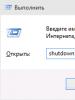گوگل پلی روی گوشی کار نمی کند. بازار بازی در اندروید کار نمی کند - برای حل مشکل چه کاری باید انجام دهم؟ اینترنت دستگاه خود را بررسی کنید
اندروید یک سیستم عامل بسیار راحت و کاربردی است، اما حتی خرابی هایی دارد. هنگام استفاده از تلفن اندرویدیشما می توانید با طیف گسترده ای از خطاها روبرو شوید که باعث خشم کاربران می شود. علاوه بر این، خطاها اغلب هنگام کار با بازار بازی- فروشگاه برنامه مارک از گوگل. این اتفاق می افتد که ناگهان از کار می افتد، اگرچه قبلا همه چیز خوب بود. فقط برای چنین مواردی مقاله ای آماده کرده ایم که به شما می گوید چرا Play Market در اندروید کار نمی کند و برای رفع خطاها چه باید کرد.
چرا Play Market روی گوشی اندرویدی کار نمی کند؟
Play Market بخشی نیست سیستم عامل، اما یک برنامه جداگانه است، بنابراین هر از گاهی ممکن است خطاهای مختلفی رخ دهد. این برنامه اغلب به روز می شود و در تنظیمات می توانید ویژگی به روز رسانی خودکار را خاموش کنید. در برخی موارد، این منجر به نسخه قدیمی Play Market به سادگی کار نمی کند. راه حل مشکل بسیار ساده است - فقط مشتری را به روز کنید نسخه فعلیبا دانلود آن از هر منبع مناسب. اما در بیشتر موارد، Play Market به دلایل دیگر روی گوشی اندرویدی کار نمی کند. این ممکن است منجر شود بد افزاردر تلفن هوشمند یا سایر فرآیندهای داخلی که بر عملکرد فروشگاه برنامه Google تأثیر می گذارد. اگر از دستورالعملهای ما استفاده میکنید، میتوانید Play Market را بازیابی کنید و از آن برای لذت خود استفاده کنید.
راه اندازی مجدد تلفن
اولین کاری که باید انجام دهید این است که گوشی هوشمند یا تبلت خود را راه اندازی مجدد کنید. اغلب این برای حل مشکل کافی است. اگر هیچ تغییری وجود ندارد، پس ادامه دهید.
تنظیمات برنامه Play Store را بازنشانی کنید
اگر این سؤال که چرا Play Market کار نمی کند هنوز مرتبط است، باید تنظیمات برنامه را بازنشانی کنید. برای انجام این کار، یک دستورالعمل ساده را دنبال کنید:
- به تنظیمات گوشی بروید؛

- بخش "برنامه ها" را انتخاب کنید؛

- ما به دنبال Play Market در لیست هستیم و روی آن ضربه بزنید.

- در پنجره جدید، به طور متناوب کلیدهای "Clear data" و "Clear Cache" را فشار دهید.

معمولا این به حل مشکل کمک می کند، اما این روش 100٪ تضمین نمی کند.
حذف نصب بهروزرسانیهای فروشگاه Play
اگر پس از پیروی از دستورالعملهای قبلی، Play Market هنوز روی تلفن باز نمیشود، باید آخرین بهروزرسانیهای برنامه را پاک کنید. برای انجام این کار، ما وارد همان پنجره ای می شویم که در مرحله قبل بود، فقط کلید دیگری را فشار دهید - "حذف به روز رسانی". بلافاصله پس از آن، تمام به روز رسانی های دریافت شده توسط برنامه حذف می شود، در نتیجه مانند زمان خرید گوشی، زمانی که به تازگی وارد پروفایل گوگل خود شده اید، می شود.

بازنشانی خدمات گوگل پلی
پاسخ به این سوال که چرا Play Market در Android کار نمی کند ممکن است بازنشانی "خدمات Google Play" باشد. انجام این کار با استفاده از دستورالعمل های ما بسیار آسان است:
- ما به منوی تنظیمات می رویم، جایی که دسته "برنامه ها" را انتخاب می کنیم.
- ما به دنبال "خدمات Google Play" هستیم و روی آنها کلیک می کنیم.

- روی "Clear Cache" کلیک کنید.
فعال سازی مدیریت دانلود
غالباً به دلیل اینکه قبلاً ابزار Download Manager را غیرفعال کرده اید ، Play Market روی تلفن کار نمی کند. دوباره به تنظیمات و سپس برنامه ها بروید. با یک سوایپ، به بخش "همه" سوئیچ می کنیم، جایی که "مدیر دانلود" را جستجو می کنیم و به آن می رویم. اگر برنامه متوقف شد، آن را روشن کنید. تلفن را راه اندازی مجدد می کنیم و عملکرد Play Market را بررسی می کنیم.

حذف اکانت گوگل
در برخی موارد، زمانی که گوگل پلی استور کار نمی کند، حذف اکانت گوگل به شما کمک می کند، اما مراقب باشید. این می تواند منجر به از دست رفتن اطلاعات مهم برای شما شود، بنابراین بهتر است از قبل همگام سازی داده ها را تنظیم کنید تا یک نسخه پشتیبان داشته باشید که در صورت لزوم بتوان آنها را بازیابی کرد. به تنظیمات بروید و "Accounts" را انتخاب کنید. در پنجره ای که ظاهر می شود، به دنبال نمایه گوگل خود بگردید، پس از آن یک پنجره همگام سازی روی صفحه ظاهر می شود. در آن باید تمام داده هایی را که می خواهید از "مخاطبین"، "تقویم" و بسیاری دیگر پشتیبان گیری کنید، انتخاب کنید. اکنون می توانید اکانت گوگل خود را حذف کنید که برای آن به منوی قبلی برگشتیم، روی "حذف" کلیک کرده و اقدام را تایید کنید. تلفن را راهاندازی مجدد میکنیم و مجدداً در حساب خود مجوز میدهیم، پس از آن همه دادههای همگامسازی شده از پشتیبانگیری بازیابی میشوند. اگر برنامه Play Store هنوز کار نمی کند، به مرحله بعدی بروید.

راه اندازی فایل "Hosts".
اگر نرم افزار Freedom را روی گوشی خود نصب کرده اید و به این دلیل مشکوک هستید که Play Market روی گوشی شما کار نمی کند، به شرح زیر عمل می کنیم. ما به تنظیمات می رویم، جایی که در لیست برنامه ها، "آزادی" را جستجو می کنیم و با آن به صفحه می رویم. در پنجره ای که ظاهر می شود، روی "Stop" کلیک کنید و سپس برنامه را حذف کنید. مهم است که این کار را به این ترتیب انجام دهید، سپس دستگاه را مجددا راه اندازی کنید و بررسی کنید که آیا Play Market کار می کند یا خیر. اگر نه، پس به نقطه بعدی بروید.
برنامه های ناسازگار
هنگامی که متوجه می شوید در صورت کار نکردن Play Market چه کاری باید انجام دهید، اگر برنامه های شخص ثالث را روی تلفن خود نصب کرده اید (آنهایی که توسط سازنده از قبل نصب نشده اند) باید به این مورد توجه کنید. آنها می توانند بر کار فروشگاه برنامه تأثیر بگذارند و در برخی موارد حتی منجر به مسدود شدن آن شوند. از این قبیل برنامه ها زیاد است، اما بیشتر اوقات Freedom است که از طریق آن می توانید به صورت رایگان در بازی خرید کنید. برنامه های مشکوک را حذف کنید و بررسی کنید که آیا Play Market کار می کند یا خیر.
خطای 403
بسیاری از مردم می پرسند که چرا Play Market در کریمه کار نمی کند، و بنابراین در اینجا همه چیز بسیار ساده است. خطای 403 در ارتباط با محدودیت دسترسی، یعنی تحریم های این منطقه از فدراسیون روسیه ظاهر می شود. تنها یک راه برای حل این مشکل وجود دارد - نصب VPN و استفاده از Play Market با آن.
تنظیمات سیستم عامل اندروید را بازنشانی کنید
اگر Play Market هنوز از طریق Wi-Fi کار نمی کند و خطا می دهد، باید همه را بازنشانی کنید تنظیمات اندروید. این یک اقدام رادیکال است، اما در بیشتر موارد به حل کامل مشکل کمک می کند.
چگونه در اندروید ریست فکتوری کنیم؟
- ما به تنظیمات می رویم، جایی که ما به بخش "بازیابی و تنظیم مجدد" علاقه مندیم.
- روی "تنظیم مجدد تنظیمات" کلیک کنید و اقدام را تأیید کنید. قبل از انجام این کار، بهتر است مطمئن شوید که همگام سازی داده ها فعال است، در غیر این صورت تمام برنامه ها، عکس ها و مخاطبین را از حافظه تلفن هوشمند از دست خواهید داد.
- پس از راه اندازی مجدد گوشی، تمام داده ها را بازیابی می کنیم و بررسی می کنیم که آیا Play Market کار می کند یا خیر.

مطمئن شوید که تلفن شما به اینترنت متصل است
اگر Play Market با خطای اتصال کار نمی کند، باید مطمئن شوید که اتصال اینترنت روی تلفن خود دارید. احتمالا موجودی حساب شما تمام شده است و کیفیت ارتباط با مشکل مواجه شده است. اگر اتصال از طریق Wi-Fi است، روتر را مجددا راه اندازی کنید.
تلفن ها اغلب (عمدتاً برای کودکان) به عنوان نوعی پلت فرم سرگرمی عمل می کنند. انواع مختلفی از سرگرمی ها توسط سرویس Google ارائه می شود، همچنین Google Play و اکنون Play Market است.
چیست و با چه چیزی خورده می شود؟
بیایید به سراغ تعریف برویم. Play Market پلتفرمی است (بهتر است آن را یک پایگاه اینترنتی بنامیم) که در آن بازی های زیادی برای تلفن همراه شما ارائه می شود، پولی، رایگان و اشتراک افزار است، یعنی می توانید در خود برنامه خرید انجام دهید. بازیهای آرکید، مسابقه، تیراندازی، پازل، بازیهای آنلاین و بسیاری از انواع و اقسام برنامههای سرگرمی دیگر، اما مانند سایر ابزارهای کاربردی، ممکن است در عملکرد این سرویس نیز مشکلاتی وجود داشته باشد. چنین شرایطی با هزاران کاربر در همه جا رخ می دهد و ما انواع خرابی ها را در عملکرد این برنامه با جزئیات بیشتر بررسی خواهیم کرد.
چرا پلی استور در اندروید باز نمی شود؟ بنابراین، دلایل اصلی.
- خود سرویساین خیلی به ندرت اتفاق می افتد، اما هنوز هم اتفاق می افتد. ساده ترین دلیل این است که در برخی مواقع سرویس به سادگی کار نمی کند. فقط کمی صبر کنید، مشکل برطرف می شود و برنامه دوباره "راه اندازی" می شود.
- تاریخ و زمان.اگر تنظیمات تاریخ و زمان در تلفن هوشمند شما اشتباه شده باشد، این منجر به خطای مربوط به "اتصال از دست رفته" می شود. از درست بودن تنظیمات گوشی خود مطمئن شوید.
- خالص. ممکن است کار به دلیل مشکلاتی در اتصال اینترنت شما متوقف شود، مطمئن شوید که اتصال به درستی کار می کند. برای شبکه های WiFi، روتر خود را مجددا راه اندازی کنید. به نوبه خود کسانی که استفاده می کنند اینترنت تلفن همراه، باید با اپراتور تماس بگیرید، احتمال خرابی و تنظیمات صحیح را با او روشن کنید.
- حساب.شما به اینترنت دسترسی دارید، اما آیا حساب Google شما متصل است؟ اطمینان از غیرفعال شدن آن بسیار ساده است: برنامه به شما اجازه نمی دهد اقداماتی را در آن انجام دهید. با کلیک بر روی دکمه "ورود" می توانید حساب خود را مستقیماً متصل کنید. سپس با وارد کردن لاگین و رمز عبور، مراحل مجوز را طی کنید. اگر حساب کاربری ندارید، با ثبت نام، آن را ایجاد کنید. کار نمی کند؟ بازیابی خودکار را در منوی «پشتیبان گیری و تنظیم مجدد» روشن کنید.
- مداخله سیستمآیا نرم افزار Freedom نصب شده است؟ خبر تاسف بار برای شما: اولاً تصمیم گرفتید سیستم را دور بزنید و بدون پرداخت هزینه از ویژگی های برنامه های کاربردی استفاده کنید. ثانیاً، Freedom عملکرد تمام سرویس های Google را مسدود می کند. ابزار را حذف کنید و دسترسی به همه ویژگی های پلت فرم بازیابی می شود.
- فایل: میزبان.تغییرات را می توان در یک فایل خاص به نام "میزبان" ایجاد کرد. برنامه های شخص ثالثیا برنامه های مخرب برای رفع این مشکل باید فایل را به حالت اولیه برگردانید. برای انجام این کار، نسخه اصلی را دانلود کنید یا ایجاد کنید سند متنیو در آن وارد کنید: 127.0.0.1 localhost. سند تمام شده از قبل (بدون .txt) در این پوشه قرار داده شده است. افراد مشکوک ممکن است سعی کنند برای بازگرداندن این جنبه از سیستم از شما پول اخاذی کنند، زیرا شما خودتان می توانید این کار را انجام دهید.
راه حل های جایگزین برای این مشکل نیز پیوست شده است:
1. دستگاه را راه اندازی مجدد کنید. به نظر می رسد که یک اقدام ساده، با این حال، می تواند در نیمی از موارد، و همچنین در مشکلات سایر ابزارها کمک کند. به رفع خرابیهای سیستم کمک میکند، که اغلب میتواند با همه برنامهها روی دستگاههای تلفن همراه و ثابت اتفاق بیفتد.
2. تنظیمات بازگشت.
- اطلاعات مربوط به برنامه را "پاک کنید". تابع "پاک کردن حافظه نهان" دلالت دارد، یعنی یک منطقه خاص از حافظه با نرخ تبادل داده بالاتر. این عمل را می توانید در تنظیمات حافظه گوشی و یا خود پلتفرم بازی با انتخاب گزینه “Clear Cache” انجام دهید.
- سعی کنید داده های به روز رسانی را حذف کنید. برای انجام این کار، در تنظیمات دستگاه خود، Application Manager را پیدا کرده و در منوی خود برنامه Play Market، روی دکمه مربوطه کلیک کنید.
3. اتصال یک دانلود منیجر می تواند به شما کمک کند تا بسیاری از برنامه ها را دوباره اجرا کنید. در مدیر آشنا به ما، ما به دنبال "مدیر دانلود" هستیم که به نوبه خود باید متصل شود. اگر کار کرد، آن را خاموش و دوباره روشن کنید. می تواند با راه اندازی مجدد دستگاه ترکیب شود.
4. همچنین اتفاق می افتد که مارکت ما با سایر برنامه ها ناسازگار است. تعیین آن آسان نیست، اما اغلب همان آزادی باعث ایجاد مشکل می شود.
در نهایت، رادیکال ترین راه حل ما. به این دلیل که باید تلفن همراه خود را ریست کنید، در انتهای لیست قرار دارد. اطمینان حاصل کنید که از اطلاعات خود نسخه پشتیبان تهیه می کنید: همه موارد مهم را روی کارت حافظه یادداشت کنید، زیرا بازنشانی داده ها بر روی ذخیره سازی فایل ها و پوشه های شخص ثالث تأثیری ندارد. در منوی "Backup and Reset" گزینه "Reset" را انتخاب کنید و پس از آن ابزار راه اندازی مجدد می شود. این تکنیک همچنین عملکرد کل سیستم عامل را بهبود می بخشد.
امیدواریم راهنمای ما به شما کمک کرده باشد. موفق باشید!
تعجب خواهید کرد، اما بیش از 70 درصد از دارندگان دستگاه های اندرویدی با باز نشدن بازار Google Play با چنین وضعیتی مواجه می شوند. اکنون به شما خواهیم گفت که چگونه این "شکلی" را برطرف کنید. اگر با آن مواجه شدید - دشوار نخواهد بود.
اول از همه، اگر چه ساده به نظر می رسد، باید اتصال شبکه را بررسی کنید. ممکن است این خطا اصلاح شود.
راه اندازی مجدد یک توصیه پیش پا افتاده، اما اغلب موثر برای هر گونه مشکل در ورود به حساب Google Play شما است. ممکن است بازار Google Play به دلیل مشکلات دستگاه (بیش از حد زیاد) باز نشود برنامه های در حال اجرا، زمان کار طولانی و غیره). اگر راه اندازی مجدد کمکی نکرد، به نکته شماره 2 بروید.
مهم! قبل از راه اندازی مجدد، از برنامه Clean Master استفاده کنید، اغلب بلافاصله مشکل باز نشدن Play Market را حل می کند.
اغلب، پاک کردن حافظه پنهان به رفع موقت مشکل در بازار Google Play کمک می کند، برای پاک کردن آن، باید مراحل زیر را انجام دهید (دستورالعمل برای هر دستگاهی مناسب است):
- تنظیمات → برنامه ها → مدیریت برنامه.
- اکنون Google Play Market را در بین برنامه ها پیدا کنید، روی آن کلیک کنید و در پنجره باز شده، عملکرد "پاک کردن کش" (داده) را انتخاب کنید.
- پس از تمیز کردن، دستگاه خود را مجددا راه اندازی کنید.
نکته 3: آخرین آپدیت نصب شده اندروید را حذف نصب کنید.
اگر تلفن وارد Play Market نمی شود و در عین حال امکان ورود به حساب Google وجود ندارد و قبل از آن همه چیز به خوبی کار می کرد، ممکن است این نتیجه به روزرسانی ناموفق سیستم عامل اندروید باشد.
برای حذف آخرین به روز رسانی، دستورالعمل های نکته 2 را دنبال کنید، اما به جای "پاک کردن کش" روی "حذف به روز رسانی ها" کلیک کنید. چنین اقداماتی بازار Google Play را بازنشانی کرده و آن را به اولین تنظیمات باز می گرداند.
برای فعال کردن حساب خود، باید به بخش "تنظیمات" بروید، سپس بخش "برنامه ها" را پیدا کنید، "همه" را در اینجا انتخاب کنید. اکنون باید «حسابهای Google» را باز کرده و آن را فعال کنید.
اگر نکات بالا کمکی نکرد، باید حساب خود را حذف و بازیابی کنید:
- تنظیمات ← تنظیمات حساب و همگام سازی.
- حالا حساب خود را حذف کنید و سپس آن را بازیابی کنید یا یک حساب جدید ایجاد کنید.
مهم! برخی از برنامهها، مانند Freedom، میتوانند بازار را مسدود کنند، بنابراین فهرست دانلودها و برنامههای اخیراً نصب شده را با دقت مرور کنید.
اگر بازار Google Play پس از تمام دستکاری ها کار نکرد، پس ارزش آن را دارد که به رادیکال ترین مرحله متوسل شوید - این بازنشانی اندروید به تنظیمات کارخانه است. برای بازنشانی، دستورالعمل ها را دنبال کنید:
- تنظیمات → پشتیبان گیری و بازنشانی → بازنشانی تنظیمات.
- مورد "تنظیم مجدد تنظیمات تلفن" روی صفحه ظاهر می شود، جایی که باید روی "پاک کردن همه چیز" کلیک کنید.
تمام داده هایی که روی کارت حافظه ذخیره شده اند پاک نمی شوند، برای ایجاد یک کپی از سیستم، باید بخش "پشتیبان گیری اطلاعات" را در تنظیمات پیدا کنید و پس از راه اندازی مجدد سیستم، آنها را بازیابی کنید.
مهم! قبل از بازنشانی به تنظیمات کارخانه، حتماً اتصال «مدیر دانلود» را بررسی کنید. برای انجام این کار، به بخش "برنامه ها" بروید، تب "همه" را باز کنید و "مدیر دانلود" را پیدا کنید، اگر فعال نیست، آن را اجرا کنید و عملکرد بازار را بررسی کنید.
اگر به دردتان نمی خورد آن را بررسی کنید. امیدواریم توصیههای ما به شما کمک کرده باشد که دسترسی به حساب خود و عملکرد Google Play Market را بازیابی کنید. آیا از روش های دیگر اطلاع دارید؟ سپس در مورد آنها در نظرات بنویسید!
اگر Play Market روی تلفن یا رایانه لوحی کار نمی کند، تعدادی از خطاها می توانند دلیل این مشکل باشند، از خرابی گرفته تا تداخل با سایر برنامه ها. برای جلوگیری از خراب شدن Play Market، باید تنظیمات زیادی را بررسی کنید و روش های مختلف عیب یابی را امتحان کنید.
رفع اشکال
اگر فروشگاه Google Play در تبلت یا تلفن شما راه اندازی نمی شود، اولین قدم این است که دستگاه را راه اندازی مجدد کنید. راهاندازی مجدد سیستم اشکالات نرمافزاری سادهای را برطرف میکند که مانع از کار کردن Play Market میشود.
اگر راه اندازی مجدد کمکی نکرد و Play Market در Android هنوز باز نمی شود، در دسترس بودن و سرعت اینترنت را بررسی کنید. اگر از طریق وای فای به شبکه وصل شوید، ممکن است کانال بیش از حد بارگذاری شود، به همین دلیل سرعت به طور قابل توجهی کاهش می یابد. علت خرابی همچنین ممکن است در سیگنال ارتباطی از دست رفته هنگام استفاده باشد ترافیک موبایل.اگر اتصال وجود نداشته باشد، پس از آن زمان زیادی طول می کشد تا Play Market شروع و باز شود.

یکی دیگر از دلایل احتمالی مشکل، تعیین تاریخ نادرست است. برای تغییر تنظیمات تاریخ و زمان:
- تنظیمات را باز کنید.
- به بخش "سیستم" بروید. زیر منوی «تاریخ و زمان» را پیدا کنید.
- مقدار صحیح را تنظیم کنید.

اگر این روش های ساده به از بین بردن خطاهای بازار Play در حال کار کمکی نکرد و او همچنان می نویسد که راه اندازی غیرممکن است، باید روش های دیگری اعمال شود.
کار با برنامه های داخلی در اندروید
اگر با استفاده از Wi-Fi یا ترافیک تلفن همراه مشکلی در تاریخ یا اتصال به اینترنت وجود ندارد و Play Market شروع نمی شود، با داده های موقت برنامه های داخلی کار کنید. باید با Play Market شروع کنید:
- بخش "برنامه ها" را در تنظیمات باز کنید، به تب "همه" بروید تا برنامه های داخلی نمایش داده شود.
- به گزینه های Play Market بروید.
- داده ها را پاک کنید و کش را پاک کنید.

بررسی کنید که آیا فروشگاه برنامه فعال است یا خیر. اگر نه، به گزینه های آن برگردید و به روز رسانی ها را حذف کنید. دوباره وضعیت برنامه را بررسی کنید.

اگر حذف بهروزرسانیها و پاک کردن کش فروشگاه Play کمکی نکرد، همان مراحل را با سایر برنامهها دنبال کنید - خدمات Google Play و Google Services Framework.

همچنین مطمئن شوید که اپلیکیشن Download Manager بر روی سیستم فعال باشد. همچنین می توانید آن را در برگه "همه" در بخش "برنامه ها" پیدا کنید.
حذف اکانت
حذف و اضافه کردن مجدد نمایه Google می تواند به رفع خرابی کمک کند.
- بخش "حساب ها" را در تنظیمات پیدا کنید.
- تنظیمات همگامسازی را برای نمایه Google که استفاده میکنید باز کنید.
- با منوی اضافی تماس بگیرید و برای ایجاد یک نسخه پشتیبان بهروز، «Synchronize» را انتخاب کنید.
- دوباره منوی اضافی را باز کرده و "Delete" را انتخاب کنید.
پس از حذف نمایه، دستگاه را مجددا راه اندازی کنید. در شروع بعدی، به تنظیمات برگردید و با وارد کردن ایمیل و رمز عبور، حساب کاربری را دوباره اضافه کنید.

به حسابیک نکته مهم دیگر اعمال می شود: برنامه حساب های Google باید در تنظیمات فعال باشد. می توانید وضعیت را بررسی کنید و در صورت لزوم، برنامه داخلی کار با پروفایل ها را در بخش برنامه ها در برگه همه راه اندازی کنید.
ناسازگاری های برنامه را حذف کنید
یکی از دلایل مسدود شدن Play Market کار برنامه های شخص ثالث است. اول از همه، ما در مورد برنامه Freedom صحبت می کنیم که به شما امکان می دهد با یک کارت ساختگی خریدهای درون بازی انجام دهید. اگر Play Market بعد از Freedom وصل نشد یا به روز نشد، باید فایل هاست را پاک کنید. دلیل اینکه Play Market در اندروید کار نمی کند ممکن است ورودی های نادرست اضافه شده توسط برنامه Freedom باشد. برای حذف آنها، به حقوق ریشه نیاز دارید.

اگر مشکل پس از راه اندازی مجدد ناپدید شد، به درستی تشخیص داده اید که چرا برنامه Play Market کار نمی کند.
بازنشانی کنید
اگر Play Market کار نمی کند و تمام روش های فوق امتحان شده و بی فایده هستند، چه باید بکنم؟ در این وضعیت، 1 راه خروج وجود دارد - با حذف تمام اطلاعات از دستگاه.
- از اطلاعات مهم خود نسخه پشتیبان تهیه کنید: مخاطبین، پیام ها، عکس ها، ویدیوها و غیره.
- تنظیمات را باز کنید، به زیر منوی "پشتیبان گیری و تنظیم مجدد" بروید.
- Reset Settings را انتخاب کنید. روی Reset Settings کلیک کنید.
- عملیات را تایید کنید و منتظر بمانید تا کامل شود.

تنظیم مجدد کارخانه به طور کامل پاک می شود حافظه داخلیبا این حال، اطلاعات درایو خارجی دست نخورده باقی می ماند. بنابراین، همان عکس ها و فیلم ها را می توان به سادگی با انتقال آنها به کارت حافظه ذخیره کرد. مخاطبین را می توان با همگام سازی کرد حساب کاربری گوگل. بازنشانی تنظیمات یک راه اصلی برای حل مشکل است، بنابراین به ندرت باید به آن متوسل شوید. معمولاً پاسخ به این سؤال که چرا برنامه Play Market در اندروید کار نمی کند برای داده های شخصی بسیار سریع تر و ایمن تر است.
مشکلات گوشی های هوشمند Meizu
اگر Google Play Market برای شما کار نمی کند گوشی میزو، سپس روش های ذکر شده در بالا نیازی به اعمال ندارند. توسعه دهندگان چینی (ما در مورد محصولات رسمی Meizu صحبت می کنیم) خدمات Google Play را به عنوان یک نصب کننده در دسترس قرار می دهند. این کار به این دلیل انجام می شود که وقتی برای اولین بار دستگاه را راه اندازی می کنید، به روز رسانی های سرویس های Google بلافاصله نصب می شوند.
گوگل پلی مارکت در واقع منبع اصلی برنامه ها و اپلیکیشن ها برای تبلت ها و گوشی های اندرویدی است. سایر منابع برنامه، مانند Yandex.Store، تنها توسط درصد کمی از کاربران استفاده می شود. بنابراین، اگر اتفاقی برای او بیفتد و ناگهان Play Market کار نکند، باز نشود یا به سادگی وارد Play Market نشود، برای کاربری که با تجهیزات کامپیوتری "روی شما" است، این فقط یک فاجعه است: هیچ چیز می توان قرار داد، برنامه های نصب شدهبه روز نمی شوند، خطاها در دستگاه ظاهر می شوند و غیره. گاهی اوقات علت نقص یک عفونت ویروسی است، اما بیشتر اوقات فقط یک نقص یا خرابی خود برنامه و سرویس سیستم است. البته، یک هارد ریست کامل ("هارد ریست" یا "پاک کردن"، همانطور که به آن نیز گفته می شود) به احتمال زیاد مشکل را حل می کند، اما این شدیدترین راه است که در پایان مقاله به آن خواهم پرداخت. در همین حال، بیایید چندین روش کار برای حل مشکل با Google Play را بررسی کنیم.
قبل از انجام هر کاری - بررسی کنید که آیا از تلفن هوشمند یا رایانه لوحی خود به اینترنت دسترسی دارید یا خیر. واقعیت این است که فروشگاه برنامه Google نیاز به دسترسی به شبکه جهانی دارد و در صورت عدم وجود آن، خطای "بدون اتصال" یا "بدون اتصال" را می دهد. اگر مشکلی در این مورد وجود ندارد، مراحل زیر را انجام می دهیم.
مرحله 1. کش را پاک کنید و داده ها را حذف کنید.
اگر Play Market به دلیل خرابی نرم افزار باز نشود، این روش کمک می کند. به تنظیمات گوشی یا تبلت خود بروید و مورد Apps را پیدا کنید و تب All را باز کنید. برنامه «Google Services Framework» را پیدا کنید:
(اگر چنین موردی وجود ندارد، به دنبال «خدمات Google Play» بگردید). آن را انتخاب کنید و به اطلاعات مربوط به برنامه وارد شوید:
روی دکمه "پاک کردن حافظه پنهان" و سپس "Erase data" کلیک کنید. در مرحله بعد عبارت «گوگل» را جستجو می کنیم بازار بازی»: 
اکنون باید گوشی یا تبلت اندرویدی خود را مجددا راه اندازی کنید و بررسی کنید که آیا Play Market کار می کند یا خیر.
مرحله 2 مدیریت دانلود را راه اندازی مجدد کنید
گاهی اوقات علت مشکلات Play Market یک دانلود منیجر گیر کرده است. بیایید سعی کنیم به او لگد بزنیم. ما به "تنظیمات" -> "برنامه ها" باز می گردیم و در لیست برنامه ها "دانلودها" را پیدا می کنیم:
دیسپچر را به زور متوقف کنید و گوشی یا تبلت را مجددا راه اندازی کنید. پس از دانلود، به اینجا برمی گردیم و بررسی می کنیم که آیا برنامه فعال است یا خیر.
مرحله 3: بررسی فایل Hosts
مشکلات مربوط به فروشگاه برنامه می تواند به دلیل تداخل با سیستم باشد فایل میزبان. بگذار چک کنیم. درست است، برای این شما باید دسترسی ROOT به دستگاه داشته باشید. بعد - چند مدیر فایل را اجرا کنید. من ترجیح می دهم از Root Browser برای این کار استفاده کنم. باید وارد دایرکتوری بشیم
در آن یک فایل پیدا می کنیم میزبان هاو آن را با یک ویرایشگر متن باز کنید. به طور پیش فرض باید به شکل زیر باشد:
یعنی هیچ خطی نباید وجود داشته باشد، به جز این:
در موارد شدید، این فایل را می توان به سادگی حذف کرد و پس از راه اندازی مجدد سیستم، دوباره به شکل اصلی خود ایجاد می شود.
مرحله 4 مشکلات همگام سازی حساب Google
همه برنامه های نصب شده در اندروید به یک حساب کاربری گره خورده اند. اگر مشکلی در همگام سازی وجود داشته باشد، فقط وارد کردن فروشگاه برنامه نیز کار نخواهد کرد. به بخش «حسابها و همگامسازی» بروید:
و به صورت دستی همگام سازی کامل را شروع کنید:
اگر همگام سازی داده ها انجام نشد، دسترسی به اینترنت خود را بررسی کنید. اگر همه چیز در آن خوب است، پس سعی کنید حساب را حذف کنید، راه اندازی مجدد کنید و دوباره آن را ایجاد کنید. اگر فروشگاه Google Play نوشت شما باید به حساب کاربری خود وارد شوید - ببینید.
مرحله 5. Google Play Market را دانلود و دوباره نصب کنید
اگر هیچ یک از مراحل قبلی کمکی نکرد، باید فروشگاه برنامه Google Play را دوباره نصب کنید. برای انجام این کار، دوباره بخش "تنظیمات">>> "برنامه ها" را باز کنید و فروشگاه Google Play را در آنجا پیدا کنید و آن را کاملاً پاک کنید: ابتدا حافظه پنهان و سپس داده ها و در نهایت به روز رسانی ها را حذف کنید.
راه اندازی مجدد و بررسی کنید. اگر همه چیز خوب باشد، فروشگاه Play به روز رسانی ها را دانلود کرده و شروع به کار می کند.
اگر هیچ کمکی نکرد:
شدیدترین راه برای بازگرداندن کار، بازنشانی تلفن یا رایانه لوحی خود به تنظیمات کارخانه است. برای انجام این کار، تمام داده های گوشی را به حداکثر بر روی کامپیوتر ذخیره می کنیم. پس از آن، به بخش "تنظیمات" >>> "پشتیبان گیری و تنظیم مجدد" بروید:
ما مورد "تنظیم مجدد تنظیمات" را پیدا کرده و آن را انتخاب می کنیم. سپس طبق دستور گوشی عمل می کنیم. در نتیجه یک دستگاه کاملا تمیز بدست می آوریم. Google Play Market معمولاً بعد از آن خوب کار می کند =). همگی موفق باشید!